360浏览器网购保镖怎么开启
1、首先我们打开360安全浏览器,在浏览器右上方可以看到一个由三条横线组成的“打开菜单”图标,使用鼠标点击该图标;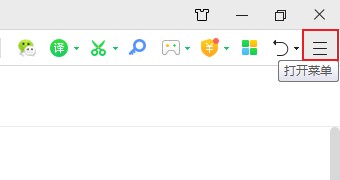
2、这时下方会弹出360安全浏览器的菜单窗口,在窗口中点击“设置”打开设置页面;
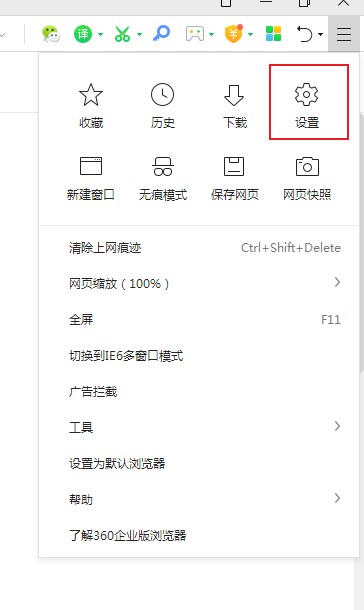
3、进入360安全浏览器的设置页面后,在页面左侧点击切换到“安全设置”页面;
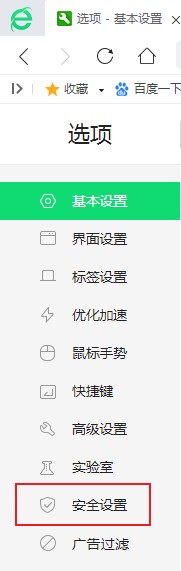
4、在安全设置页面中找到“核心安全防护”这一栏,在其右侧的选项中将“网购保镖”这一项点击勾选起来就可以了。
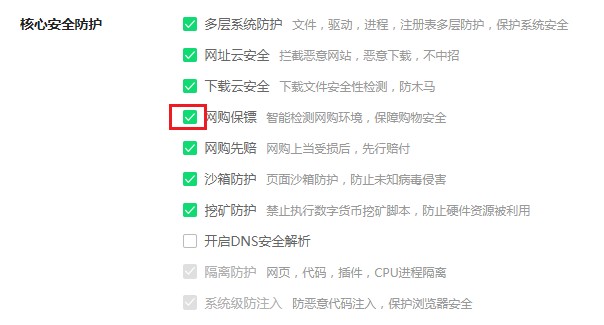
以上就是关于360浏览器网购保镖怎么开启的全部内容,大家按照上面的方法来进行操作,就可以成功打开360浏览器的网购保镖功能来。